计算机通信网实验指导书范蔚.docx
《计算机通信网实验指导书范蔚.docx》由会员分享,可在线阅读,更多相关《计算机通信网实验指导书范蔚.docx(29页珍藏版)》请在冰豆网上搜索。
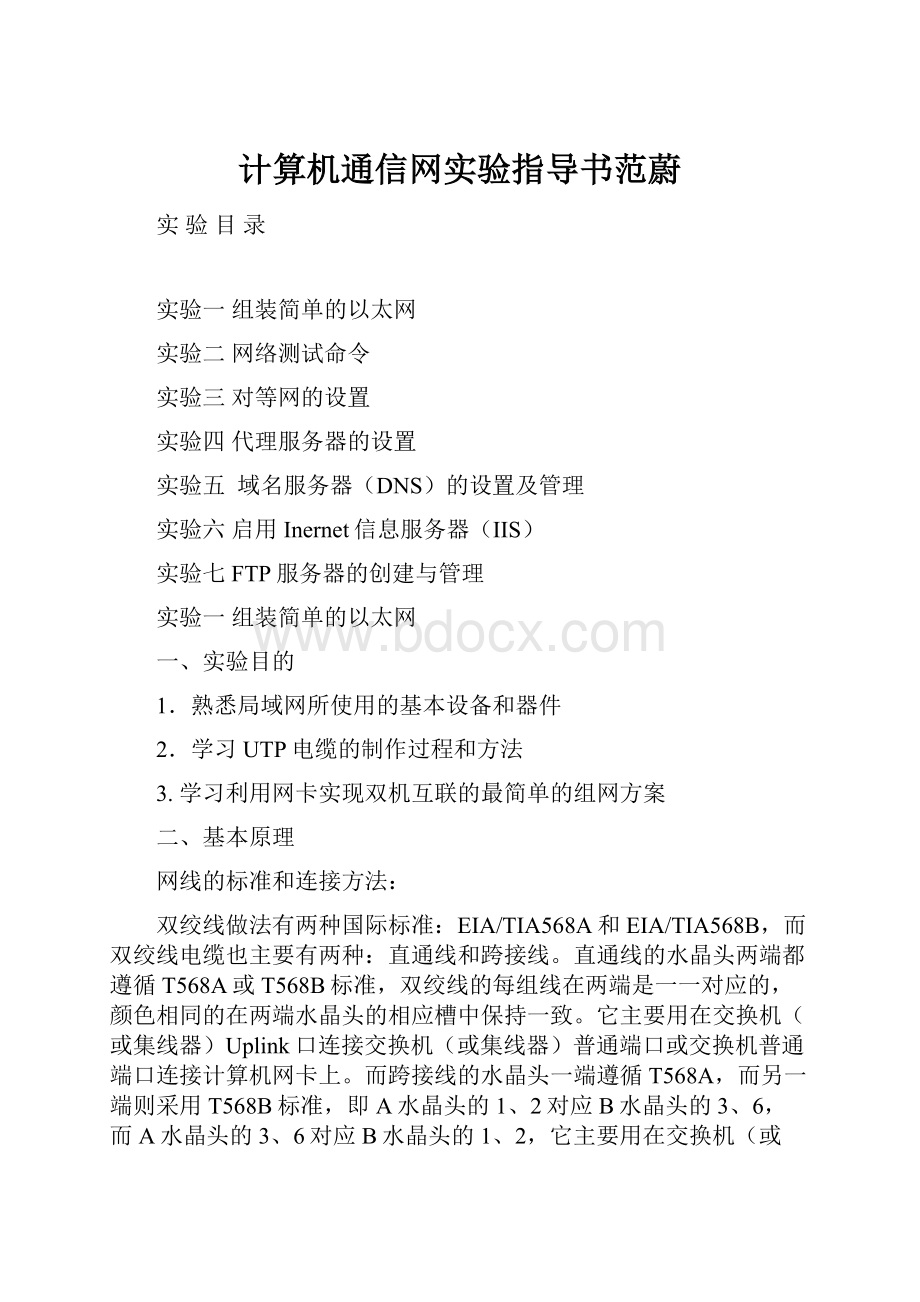
计算机通信网实验指导书范蔚
实验目录
实验一组装简单的以太网
实验二网络测试命令
实验三对等网的设置
实验四代理服务器的设置
实验五域名服务器(DNS)的设置及管理
实验六启用Inernet信息服务器(IIS)
实验七FTP服务器的创建与管理
实验一组装简单的以太网
一、实验目的
1.熟悉局域网所使用的基本设备和器件
2.学习UTP电缆的制作过程和方法
3.学习利用网卡实现双机互联的最简单的组网方案
二、基本原理
网线的标准和连接方法:
双绞线做法有两种国际标准:
EIA/TIA568A和EIA/TIA568B,而双绞线电缆也主要有两种:
直通线和跨接线。
直通线的水晶头两端都遵循T568A或T568B标准,双绞线的每组线在两端是一一对应的,颜色相同的在两端水晶头的相应槽中保持一致。
它主要用在交换机(或集线器)Uplink口连接交换机(或集线器)普通端口或交换机普通端口连接计算机网卡上。
而跨接线的水晶头一端遵循T568A,而另一端则采用T568B标准,即A水晶头的1、2对应B水晶头的3、6,而A水晶头的3、6对应B水晶头的1、2,它主要用在交换机(或
集线器)普通端口连接到交换机(或集线器)普通端口或网卡连网卡上。
T568A标准描述的线序从左到右依次为:
1-白绿、2-绿、3-白橙、4-蓝、5-白蓝、6-橙、7-白棕、8-棕。
T568B标准描述的线序从左到右依次为:
1-白橙、2-橙、3-白绿、4-蓝、5-白蓝、6-绿、7-白棕、8-棕。
在网络施工中,建议使用T568B标准。
当然,对于一般的布线系统工程,T568A也同样适用
排列水晶头8根针脚:
将水晶头有塑料弹簧片的一面向下,有针脚的一方向上,使有针脚的一端指向远离自己的方向,有方型孔的一端对着自己,此时,最左边的是第1脚,最右边的是第8脚,其余依次顺序排列。
三、需用设备、器件及工具:
压线钳,测线仪,双绞线,RJ-45接头(即水晶头)。
四、实验内容
网线的制作:
(1)剪断:
利用压线钳的剪线刀口剪取适当长度的网线。
(2)剥皮:
用压线钳的剪线刀口将线头剪齐,再将线头放入剥线刀口,让线头及挡板,稍微握紧压线钳慢慢旋转,让刀口划开双绞线的保护胶皮,剥下胶皮。
(2CM左右)
(3)排序:
剥除绝缘外皮后即可见到双绞线网线的4对8条芯线,并且可以看到每对的颜色都不同。
每对缠绕的两根芯线是由一种染有相应颜色的芯线加上一条只染有少许相应颜色的白色相间芯线组成。
四条全色芯线的颜色为:
棕色、橙色、绿色、蓝色。
每对线都是相互缠绕在一起的,制作网线时必须将4个线对的8条细导线一一拆开,理顺,捋直,然后按照规定的线序排列整齐。
(4)剪齐:
把线尽量抻直(不要缠绕)、压平(不要重叠)、挤紧理顺(朝一个方向紧靠),然后用压线钳把线头剪平齐。
这样,在双绞线插入水晶头后,每条线都能良好接触水晶头中的插针,避免接触不良。
将过长的细线剪短,保留的去掉外层绝缘皮的部分约为14mm,这个长度正好能将各细导线插入到各自的线槽。
如果该段留得过长,一来会由于线对不再互绞而增加串扰,二来会由于水晶头不能压住护套而可能导致电缆从水晶头中脱出,造成线路的接触不良甚至中断。
(5)插入:
一手以拇指和中指捏住水晶头,使有塑料弹片的一侧向下,针脚一方朝向远离自己的方向,并用食指抵住;另一手捏住双绞线外面的胶皮,缓缓用力将8条导线同时沿RJ-45头内的8个线槽插入,一直插到线槽的顶端。
(6)压制:
确认所有导线都到位,将水晶头检查一遍线序无误后,就可以用压线钳制RJ-45头了。
将RJ-45头从无牙的一侧推入压线钳夹槽后,用力握紧线钳,将突出在外面的针脚全部压入水晶头内。
(7)重复步骤2-6,装好双绞线另一头的水晶头。
(8)使用测线仪检测网线的连通性
利用网卡实现双机互联的组网方案:
利用网卡实现双机互联,由于省却了交换机机、集线器等设备,因而称为双机互联成本最小的方案。
直接电缆双机互连的双绞线制作方法不同于普通接线制作方法,即要进行跨接线制作。
应该按照一端为T568A标准,另一端为T568B标准做线。
(1)将网卡插入计算机中适当的插槽中,并用螺丝将其充分固定,然后将一根双绞线的两个RJ-45头分别插入两个计算机的网卡接口,使两台计算机直接连接起来,中间不使用任何集线设备。
(2)硬件连接好了,现在开始安装软件。
在每台机器上将各自的网卡驱动程序安装好。
然后安装通信协议,在Windows操作系统中一般提供了TCP/IP、NetBEUI、IPX/SPX兼容协议等3种通信协议,这3种通信协议分别适用于不同的应用环境。
一般情况下,局域网只需安装NetBEUI协议即可,如需要运行联网游戏,则一般要安装IPX/SPX兼容协议;安装TCP/IP协议。
(3)分别输入每台计算机的计算机名和工作组名,注意两台机器的计算机名应该用不同名字来标识,而它们的工作组名必须是相同的。
(4)重新启动计算机,设置共享资源,这样就可以实现两机之间的通信和资源共享了。
五、思考题:
1.用集线器进行以太网组网,需要级联时,如果集线器有级联端口,使用什么样的UTP电缆?
2.如果集线器无级联端口,两台集线器的级联使用什么样的UTP电缆?
实验二网络测试命令
一、实验目的:
1。
掌握常用网络测试命令的原理和使用
2.掌握用网络测试命令进行网络连接测试
3.可以根据命令的使用情况和命令执行返回的结果,判断网络使用状态
4.可以根据命令的使用情况和命令执行返回的结果,判断网络故障并排除
二、基本原理
1。
ping命令
ping命令通过向所测试的设备发送网际控制报文协议(ICMP)回应报文并且监听回应报文的返回,以校验同远端网络设备或本地网络设备的连接情况。
对于每个发送报文,ping最多等待1秒并打印发送和接收报文的数量,比较每个接收报文和发送报文,以校验其有效性。
只有在安装TCP/IP协议之后才能使用该命令。
命令格式:
(所有命令在ms-dos下输入,其他参数可在DOS提示符下键入“命令名/?
”来查看。
)
ping[-t][-a][-ncount][-1size][-f][-iTTL][-vTOS][-rcount][-scount][[-jcomputer-list]|[-kcomputer-list]][-wtimeout]destination-list
命令参数说明
destination-list目的计算机的地址。
-t不断向指定的计算机发送报文,,直到用户按Ctrl+C键中断。
-a将IP地址解析为计算机名。
-ncount发送由count指定数量的回应报文默认值为4。
-1size发送由size指定数据大小的回应报文。
-f在包中发送“不分段”标志。
该包将不被路由上的网关分段。
-iTTL将“生存时间”字段设置为TTL(在对方的系统里停留的时间)指定的数值。
-vTOS将“服务类型”字段设置为TOS指定的数值。
-rcount在“记录路由”字段中记录发出报文和返回报文的路由。
指定的Count值最小可以是1,最大可以是9。
在一般情况下你发送的数据包是通过一个个路由才到达对方的,但到底经过了哪些路由呢?
通过此参数可以设定想探测经过的路由的个数,不过限制了9个,也就是说你只能跟踪到9个路由
-scount指定由count指定的转发次数的时间戳。
此参数和-r差不多,只是这个参数不记录数据包返回所经过的路由,最多也只记录4个。
-jcomputer-list经过由computer-list指定的计算机列表的路由报文。
中间网关可能分隔连续的计算机(松散的源路由)。
允许的最大IP地址数目是9。
-kcomputer-list经过由computer-list指定的计算机列表的路由报文。
中间网关可能分隔连续的计算机(严格源路由)。
允许的最大IP地址数目是9。
-wtimeout以毫秒为单位指定超时间隔。
ping命令经常用来对TCP/IP网络进行诊断。
通过向目的计算机发送一个报文,让它将这个报文返送回来,如果返回的报文和发送的报文一致,那就说明ping命令成功了。
如果在指定时间内没有收到应答报文,则ping就认为该计算机不可达,然后显示“Requesttimeout”信息。
如果ping命令执行不成功,则故障可能出现在以下几个方面:
网线故障,网络适配器(网卡)配置不正确,IP地址不可用等;如果ping命令执行成功而网络仍无法使用,那么问题很可能出在网络系统的软件配置方面(如可以重新安装并设置一下TCP/IP协议等)Ping成功只能保证本机与目标主机间存在一条连通的物理路径。
也可以使用ping实用程序测试计算机名和IP地址,如果远程主机的域名不能被DNS服务器转换成IP地址,可能为DNS服务器有故障,或其域名不正确。
例:
1)c:
\>ping127.0.0.1测试本机的网卡是否正确安装
2.tracert路由分析诊断命令
通过向目的网络设备发送具有不同生存时间的ICMP回应报文,路由分析诊断命令可以确定至目的网络设备的路由,即tracert命令可以用来跟踪一个报文从一台计算机到另一台计算机所经过的网络路径,并显示到达每个节点的时间。
命令功能同Ping类似,但它所获得的信息要比Ping命令详细得多,它把数据包所走的全部路径、节点的IP以及花费的时间都显示出来。
显示的信息将指出用户计算机与目的计算机在网络上距离有多远,要经几步才能到达。
命令格式:
tracertIP地址或主机名[-d][-hmaximumhops][-jhost_list][-wtimeout]
参数含义:
-d防止tracert试图将中间路由器的IP地址解析为它们的名称,这样可加速显示tracert的结果
-hmaximum_hops指定搜索到目标地址的最大跳跃数;
-jhost_list按照主机列表中的地址释放源路由;
-wtimeout指定超时时间间隔,程序默认的时间单位是毫秒。
例如大家想要了解自己的计算机与目标主机之间详细的传输路径信息,可以在MS-DOS方式输入tracert
3.Netstat网络状态查询命令
Netstat命令可以帮助我们了解网络的整体使用情况。
它可以显示当前正在活动的网络连接的详细信息,例如显示网络连接、路由表和网络接口信息,可以统计目前总共有哪些网络连接正在运行。
使用不同的命令参数,还可以了解网络的其他信息,例如显示以太网的统计信息、显示所有协议的使用状态,这些协议包括TCP协议、UDP协议,以及IP协议等。
此外还可以选择特定的协议并查看其具体使用信息;显示所有主机的端口号及当前主机的详细路由信息。
当要对网络的整个使用状况作详细地了解时,Netstat是非常方便的工具。
命令格式:
netstat[-r][-s][-n][-a]
命令参数说明:
-a显示所有与主机建立连接(ESTABLISHED)及正在监听(LISTENING)的端口号。
-e显示以太网的统计数据,该参数一般与S参数共同使用。
它列出的项目包括传送的数据报的总字节数、错误数、删除数、数据报的数量和广播的数量。
这些统计数据既有发送的数据报数量,也有接收的数据报数量。
这个选项可以来统计一些基本的网络流量。
-n显示所有已建立的有效连接。
-s显示每个协议的使用状态,这些协议主要有传输控制协议(TCP,TransferControlProtoc01)、用户数据报协议(UDP,UserDatagramProtoco1)、网际控制报文协议(ICMP9InternetControlMessagesProtoc01)和网际协议(IP,InternetProtoco1)。
-pproto显示通过proto参数指定的协议的连接,proto参数可以是TCP、UDP或IP协议。
-r显示本机路由表的内容。
4.IPconfig1P配置查询命令
IPconfig命令可以显示网络TCP/IP协议的具体配置信息,如网络适配器的物理地址、主机的IP地址、子网掩码,以及默认网关等,还可以查看主机的相关信息如:
主机名、DNS服务器、节点类型等。
IPconfig在Windows95/98和WindowsNT中都能使用,功能基本相同,只是在Windows95/98中还有一个类似的图形界面命令WinIPcfg。
命的格式:
IPconfig[/命令参数1][/命令参数2]……
其中两个最实用的命令参数如下。
all显示与TCP/IP协议相关的所有细节,其中包括主机名、节点类型、是否启用IP路由、网卡的物理地址和默认网关等。
Batch[文本文件名]将测试的结果存入指定的文本文件中。
renew_all重试所有网络适配器(租用IP地址);;
release_all释放所有网络适配器(归还租用的IP地址);
renewN复位网络适配器N;
releaseN释放网络适配器N。
IPconfig是了解系统网络配置的主要命令,特别是当用户网络中采用的是动态IP地址配置协议DHCP时,利用IPconfig可以让用户很方便地了解到IP地址的实际配置情况。
注意:
release/renew是两个附加选项,只能在向DHCP服务器租用其IP地址的计算机上起作用。
三、需用设备、器件及工具
已经联网的以太网计算机等
四、实验步骤:
1.用Ping命令检测本机的配置参数正确否,网络的连通性如何。
如果某些命令出现故障,找出可能对应的故障。
如:
ping127.0.0.1---判断本机TCP/IP的安装等基本配置
ping本机IP地址---本地配置(IP地址有效否)
ping局域网内其它IP----网卡配置及到此IP的网络电缆
ping网关---网关路由器运行
ping远程IP()----能访问INTERNET否,ISP的DNS
ping主机的计算机名---判断DNS服务器
2.用tracert命令,跟踪名为的主机的路径并防止将每个IP地址解析为它的名称。
如:
tracert–d
从显示的信息可以了解自己的计算机与目标主机之间详细的传输路径信息。
3.执行一个不带参数的Netstat命令,解释执行结果。
即描述本机网络连接的详细信息。
4.用IPconfig命令显示网络适配器的物理地址、主机的IP地址、子网掩码,以及默认网关等。
记录并解释显示的信息。
五、思考题:
1.根据命令的使用情况和命令执行返回的结果,判断网络使用状态
2.根据命令的使用情况和命令执行返回的结果,判断网络故障并排除
实验三对等网的设置
一、实验目的:
1.掌握对等网的概念,掌握对等网的软硬件设置
2.理解什么是对等网,如何进行对等网的设置
3.对等网中IP地址的分配,在对等网中实现资源的共享
二、基本原理:
对等网的概念:
网上每一台计算机都可以互相访问,计算机之间也没有主次之分,各自都有绝对的自主权的网络被称为对等式的网络(PEER TO PEER),也叫点对点的网络。
这种网络的优点是安装维护方便,不需要专门的服务器,价格也就相应地便宜很多。
三、需用设备、器件及工具
已经联网的以太网计算机等
四、实验步骤:
1.网络硬件的安装
(1)网卡的安装:
首先像安装其他任何硬件卡一样,将网卡插入PC机的一个ISA插槽中,固定好即可。
(2)双绞线的制作:
剪裁适当长度的双绞线,将双绞线的两端都连好接头。
(详见实验一)
(3)集线器的安装与连接:
把接好接头的双绞线的一端插入计算机的网卡上,另外一端插入集线器或HUB的接口中,接口的次序不限,然后将集线器或HUB接上电源。
2.系统设置
(1):
安装网卡驱动程序:
如果网卡驱动程序安装正确,在“开始“——“设置“——“控制面板”的网络连接窗口中会显示本地连接的图标,如下图:
(2)设置IP地址和子网掩码
在本地连接上单击鼠标右键,在弹出菜单中选择“属性“菜单项,如下图:
选择tcp/IP协议,选择“属性“按钮”,显示如下图
(3)添加网络协议
(4)设置计算机名称和工作组
(5)共享文件夹和打印机
共享文件夹
在准备共享的文件夹上单击右键,在弹出菜单上单击“共享”,将“共享为”一项选中,在“共享名”一项中为你的C盘起一个名字,比如“DISKC”,设置访问类型可以是“只读”(只能读不能写)、“完全”(可读、可写、可删)和“根据口令访问”(由口令决定访问权限),然后输入相应的口令,一般情况下设为“只读”即可。
你可对任意的软驱、硬盘、光驱甚至是磁盘上的某一目录或者文件设置为共享与否,这样在共享磁盘的同时,你还可以在你的硬盘上保留你自己的一个目录,用来存放私人信息。
当所有的机器都设置好了以后,你就可以像访问自己的一样访问其它计算机的硬盘了。
在Windows95的桌面上,有一个“网上邻居”的图标,双击“网上邻居”,所有联网的计算机都会出现在上面,只要双击一台计算机,你就可以访问该计算机的共享资源了。
共享打印机
如果你的计算机已经安装了一台打印机,打开“控制面板”中的“打印机”文件夹,用右键点击“打印机”,会弹出一个菜单,选“共享”这一项,选中“共享”,那么网上的朋友都能使用它了。
如果你要在网络上使用别人的打印机,在“我的电脑”中打开“打印机”这一项,双击“添加打印机”,在“如何与计算机相连”中选“网络打印机”,在“网络路径或队列名”一项选“浏览”,在“网上邻居”中找到打印机所在的计算机,打开那台计算机就能看到你所需要的打印机,选中你所需要的打印机然后按照提示即可完成安装,最后你还可以打印一张测试页,看看安装是否成功。
五、思考题:
1.以太网利用CDMA/CD作为介质访问控制方法。
因此,结点发出的帧在共享介质上发生碰撞并不是一种错误。
但在网络负载较重的情况下,频繁的碰撞将严惩影响网络的效率。
目前,多数的集线器都具有碰撞指示灯。
通过集线器的指示灯,观察所组建以太网上的碰撞情况。
实验四代理服务器的设置
一、实验目的:
1.代理服务器的安装
2.代理服务器的使用联网的计算机
二、基本原理:
代理服务器软件有很多,如WinGate、SyGate、CCProxy等等。
CCProxy安装非常简单,工作稳定,功能强大,速度极快。
完全可以运行在Windows98/Me/NT/2000/XP等操作系统之上。
而且支持共享Modem、ISDN、ADSL、DDN专线等访问Internet。
SyGateServer通常被安装在一台装有Modem与因特网连接的工作站上。
SyGate仅安装Server便可以了。
而客户端把网关设置为服务器的IP就可。
三、需用设备、器件及工具
1. 已经联网的以太网计算机等
2.代理服务器软件sygate,WinGate,CCPorxy等
四、实验步骤:
1.两人一组,一台安装代理服务器软件,一台作客户端.
实验示意图
2.要保证每台机器都指定了一个固定的IP地址。
3.找一个CCProxy的安装程序,可以到网上搜索下载使用
4.服务器的安装:
运行Ccproxysetup.exe就可以一步步进行安装,在最后一步选择语言时要选择ChineseGB即为中文简体。
5.安装完成后,桌面有一个CCProxy的绿色图标,双击即可启动CCProxy了。
绿色的网格坐标将会出现黄色的曲线表示网络数据流量。
客户端的设置
1、对TCP/IP协议的属性进行设置。
方法:
右击“网上邻居”,选择“属性”,双击网卡对应的“TCP/IP协议”,选择“DNS”标签。
设置如下:
选中“启用DNS”;“主机”中填入服务器名称;并在下面的“DNS服务器搜索顺序”中填入服务器的IP地址如192.168.0.1,然后单击[填加];单击[确定]结束DNS设置;再次单击[确定],结束对网络属性的设置。
这时需要重新启动计算机。
2、重新启动后,右击桌面上的IE图标,选择“属性”。
在接下来的“Internet属性”对话框中进行如下设置:
选中“连接”标签;单击“局域网设置”按钮;选中“使用代理服务器”;单击“高级”;在“服务器类型”中分别填入:
HTTP为192.168.0.1,端口为808;FTP为192.168.0.1,端口为2121;Socks为服务器的IP地址192.168.0.1,端口为1080;然后单击[确定]完成对IE的设置。
3、完成了上述的操作后,将服务器连接到因特网上,再启动CCProxy,客户端就可以通过IE自由在网际之间穿梭了,想要停止代理服务只需单击[停止]按钮即可。
备注1、客户端欲使用一些常用的应用软件和游戏等还需要分别进行设置。
2、CCProxy还有包括Socks5和HTTP用户验证、上网时间管理功能、网站过滤功能、缓存功能等等诸多的使用功能,必须在注册以后才可以使用。
五、思考题:
1.如何使用Sygate共享上网?
2.使用WinGate共享Internet.
实验五域名服务器(DNS)的设置及管理
一、实验目的:
掌握域名服务器的设置和管理。
包括:
创建正向区域、创建反向区域、创建主机记录和设置DNS转发器等基本操作。
二、基本原理:
DNS是域名系统(DomainNameSystem)的缩写,是一种组织域层次结构的计算机和网络服务命名系统。
当用户在应用程序中输入DNS名称时,DNS服务可以将此名称解析为与此名称相关的IP地址信息。
用户在使用网络服务时喜欢在浏览器的地址栏中输入使用主机名和域名组成的名称,如,因为,这样的名称更容易被用户记住。
但是,计算机在网络上是使用IP地址来通信的。
为了能够实现网络计算机之间通信,DNS服务器所提供的服务就是将用户所使用的计算机或服务名称映射为IP地址。
当在Windows2000Server服务器上安装DNS服务器后,用户将本机IP地址或计算机名称指定给DNS服务器,则DNS服务器会自动与指定的计算机硬件建立连接,然后启用所需的设备完成数据运算和解析网络地址的工作。
三、需用设备、器件及工具
Windows2000Server服务器
四、实验步骤:
1.安装DNS服务
安装有Windows2000Server系统的计算机都能够充当DNS服务器(一般由域控制器担当这一角色)。
建议用户将充当DNS服务器的计算机中的IP地址设置为静态。
如果Windows2000系统中尚未安装DNS服务组件(管理员程序组或计算机管理器中没有DNS项),需要按下述步骤添加DNS服务。
(1)在Windows2000中打开控制面板,双击“添加/删除程序”图标,单击窗口左侧的“添加/删除Windows组件”图标
“添加/删除程序”窗口
“Windows组件向导-Windows组件”对话框
(2)单击“组件”按钮打开出现如图所示的“Windows组件向导-Windows组件”对话框,在组件列表中选择“网络服务”项,单击“详细信息”按钮打开网络服务组件对话框,如图所示。
“网络服务”对话框
(3)在图中的网络服务的子组件列表中选择”域名服务系统(DNS)”项,单击”确